উইন্ডোজ 10 এ ফন্ট রেন্ডারিংয়ের সমস্যাগুলি কীভাবে ঠিক করবেন
শেষ আপডেট: 8 অক্টোবর, 2018
বিভিন্ন পিসি সমস্যা সমাধানের জন্য, আমরা ড্রাইভারফিক্সের পরামর্শ দিই: এই সফ্টওয়্যারটি আপনার ড্রাইভারগুলিকে চালিয়ে যাবে এবং এইভাবে আপনাকে কম্পিউটারের সাধারণ ত্রুটি এবং হার্ডওয়্যার ব্যর্থতা থেকে রক্ষা করবে। 3 টি সহজ পদক্ষেপে এখন আপনার সমস্ত ড্রাইভার পরীক্ষা করুন:
- ড্রাইভারফিক্স ডাউনলোড করুন (যাচাই করা ডাউনলোড ফাইল)।
- সমস্ত সমস্যাযুক্ত ড্রাইভার খুঁজে পেতে শুরু স্ক্যান ক্লিক করুন ।
- নতুন সংস্করণগুলি পেতে এবং সিস্টেমের ত্রুটিগুলি এড়ানোর জন্য ড্রাইভার আপডেট করুন ক্লিক করুন ।
- ড্রাইভারফিক্স এই মাসে 502,786 পাঠক ডাউনলোড করেছেন।
উইন্ডোজ 10 অ্যাপস এখনও সুষ্ঠুভাবে চলছে না, কিছু ব্যবহারকারী অ্যাপসটিতে ফন্ট রেন্ডারিংয়ের অভিযোগ করেছেন। তারা বলেছিল যে শব্দগুলি গণ্ডগোল হয়েছে, এবং তারা কিছুই পড়তে পারছে না। ভাগ্যক্রমে, এই সমস্যার একটি সহজ সমাধান রয়েছে।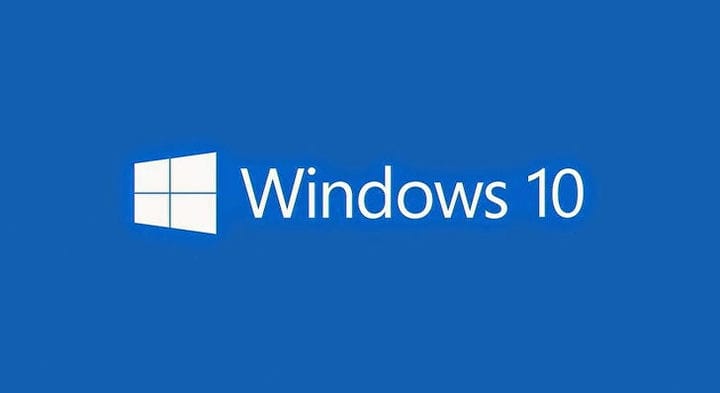
আমি আমার উইন্ডোজ 10 পিসি বা ল্যাপটপে ফন্টের সমস্যাগুলি কীভাবে ঠিক করব?
1 KB3008956 আপডেট ইনস্টল করুন
উইন্ডোজ 10 টেকনিক্যাল পূর্বরূপে ফন্ট রেন্ডারিংয়ের জন্য KB3008956 ইনস্টল করা সর্বাধিক সাধারণ সমাধান এবং এটি সম্ভবত আপনার সমস্যার সমাধান করবে। আপনি কীভাবে KB3008956 আপডেটটি ম্যানুয়ালি ইনস্টল করতে জানেন না সে ক্ষেত্রে নিম্নলিখিতটি করুন:
- নিশ্চিত করুন যে আপনার পিসি কোনও অ-মিটার সংযোগ ব্যবহার করে প্লাগ ইন এবং ইন্টারনেটে সংযুক্ত রয়েছে। আপডেটটি ইনস্টল হওয়ার সময় আপনার পিসি সংযোগ বিচ্ছিন্ন, আনপ্লাগ, বা বন্ধ করবেন না
- স্টার্ট মেনুতে যান, সেটিংস ক্লিক করুন, এবং তারপরে পিসি সেটিংস পরিবর্তন করুন
- আপডেট এবং পুনরুদ্ধারে যান এবং তারপরে উইন্ডোজ আপডেটটি আলতো চাপুন বা ক্লিক করুন
- চেক এখন ক্লিক করুন
- আপডেটগুলি পাওয়া গেলে, বিবরণটি আলতো চাপুন বা ক্লিক করুন
- আপডেটের তালিকায়, কেবি 2919355 সমেত আপডেটটি নির্বাচন করুন এবং তারপরে ইনস্টল চাপুন বা ক্লিক করুন
- যদি আপনাকে প্রশাসকের পাসওয়ার্ড বা নিশ্চিতকরণের জন্য অনুরোধ করা হয় তবে পাসওয়ার্ডটি প্রবেশ করান বা নিশ্চিতকরণ সরবরাহ করুন
- ইনস্টলেশন সমাপ্ত হওয়ার পরে, আপনার পিসি পুনরায় চালু করুন এবং সাইন ইন করুন
KB3008956 আপডেট প্রয়োগ করা যদি সহায়তা না করে তবে আপনার ডিসপ্লে ড্রাইভারগুলি পুনরায় ইনস্টল করার চেষ্টা করুন।
2 ডিসপ্লে ড্রাইভার পুনরায় ইনস্টল করুন
হতে পারে আপনার বর্তমান ডিসপ্লে ড্রাইভার উইন্ডোজ 10 এর সাথে সামঞ্জস্যপূর্ণ নয়, যা বেশ কয়েকটি গ্রাফিকাল সমস্যার কারণ হতে পারে, আপনার ড্রাইভার আপডেট করার চেষ্টা করুন এবং সমস্যার সমাধান হতে পারে। আপনার ডিসপ্লে ড্রাইভারগুলি পুনরায় ইনস্টল করতে, এই পদক্ষেপগুলি অনুসরণ করুন:
- উইন্ডোজ কী এবং এক্স কী একসাথে টিপুন
- ডিভাইস ম্যানেজার নির্বাচন করুন
- ডিসপ্লে অ্যাডাপ্টারটি সনাক্ত করুন এবং প্রসারিত করুন
- তালিকাভুক্ত প্রদর্শন অ্যাডাপ্টারে ডান ক্লিক করুন এবং আনইনস্টল ক্লিক করুন
- কম্পিউটার পুনরায় চালু করুন এবং প্রস্তুতকারকের ওয়েবসাইট থেকে সর্বশেষতম ড্রাইভার ইনস্টল করুন
আপনার পিসিতে থাকা সমস্ত পুরানো ড্রাইভারগুলি স্বয়ংক্রিয়ভাবে ডাউনলোড করার জন্য আমরা টুইকবিটের ড্রাইভার আপডেটারকে (100% নিরাপদ এবং আমাদের দ্বারা পরীক্ষিত) প্রস্তাব দিই ।
উচ্চ ডিপিআই সেটিংসে আপনার যে ফন্টটি সমস্যা হচ্ছে সেগুলি পুনরায় ইনস্টল করার বা স্কেলিং অক্ষম করার চেষ্টা করতে পারেন। আপনি নিতে পারেন এমন অন্যান্য পদক্ষেপগুলি আপনার রেজিস্ট্রিটি সংশোধন করা। উইন্ডোজ 10-এ ফন্ট বাগগুলি কীভাবে ঠিক করতে হবে সে সম্পর্কে আমাদের ধাপে ধাপে গাইডে এই ক্রিয়াগুলি কীভাবে সম্পাদন করা যায় সে সম্পর্কে বিস্তারিত তথ্য পাবেন ।
আপনি যদি এই সমাধানটি সহায়তা না করেন বা আপনার কিছু মন্তব্য এবং পরামর্শ রয়েছে তবে দয়া করে নীচের মন্তব্যগুলিতে আপনার মতামতটি রেখে দিন।
আরও পড়ুন: ফিক্স: উইন্ডোজ 10, 8.1, 7 ফন্টটি খুব ছোট
সম্পাদকের দ্রষ্টব্য: এই পোস্টটি মূলত ফেব্রুয়ারী 2015 এ প্রকাশিত হয়েছিল এবং ততক্ষণ তাজা, নির্ভুলতা এবং সামগ্রিকতার জন্য পুনর্নির্মাণ এবং আপডেট করা হয়েছে।
